Nastavenia siete v systéme Windows 11
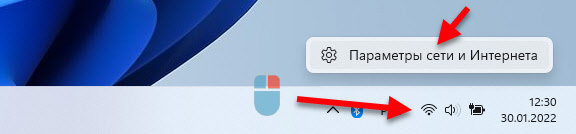
- 4548
- 959
- Leopold Kyseľ
Nastavenia siete v systéme Windows 11
V systéme Windows 11 existuje veľké množstvo rôznych nastavení siete, ktoré sa v procese nastavovania internetového pripojenia, miestnej siete, keď ručne predpisujeme niektoré siete, atď. D. Tieto nastavenia tiež často menia programy (vrátane škodlivých), v dôsledku čoho internetový pripojenie nefunguje alebo funguje veľmi zle. Nízka rýchlosť, chyba, nedostatok pripojenia káblom alebo Wi-Fi a T. D. To všetko sa dá vyriešiť jednoducho resetovaním nastavení siete v systéme Windows 11. Existujú najmenej dva spôsoby: veľmi jednoduché prostredníctvom parametrov a pomocou príkazového riadku. Zvažujeme oboje.
Niekoľko dôležitých bodov:
- Dokončením parametrov siete sa odstránia všetky uložené siete Wi-Fi, nastavím predvolené hodnoty pre všetky sieťové adaptéry. Ak ste manuálne predpísali adresy IP alebo DNS, odstránia sa tiež. Nič hrozné sa nestane, ale môže byť potrebné znovu nainštalovať pripojenie k sieti Wi-Fi, nakonfigurovať internetové pripojenie alebo zmeniť ďalšie nastavenia siete.
- Reset na tejto inštrukcii nevyrieši problém, keď v systéme Windows 11 nie je žiadny adaptér Wi-Fi alebo Ethernet. Tu je tento bod s najväčšou pravdepodobnosťou vo svojej fyzickej neprítomnosti alebo v probléme s vodičom. Na konci článku zanechám odkaz na článok s riešeniami tohto problému.
- Vaše osobné súbory a ďalšie nastavenia nebudú odstránené/zmenené.
Resetovanie siete na Windows 11 pomocou parametrov
- Najrýchlejší spôsob, ako sa dostať do časti, ktorú potrebujeme v parametroch, je kliknúť na tlačidlo myši na ikone pripojenia na internet v TRIA a vybrať „parametre siete a internetu“.
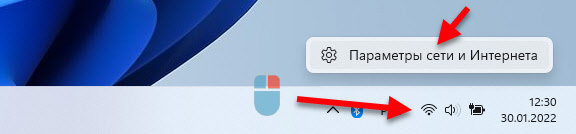
- V dolnej časti bude položka „Dodatočné parametre siete“ - otvárame ju.
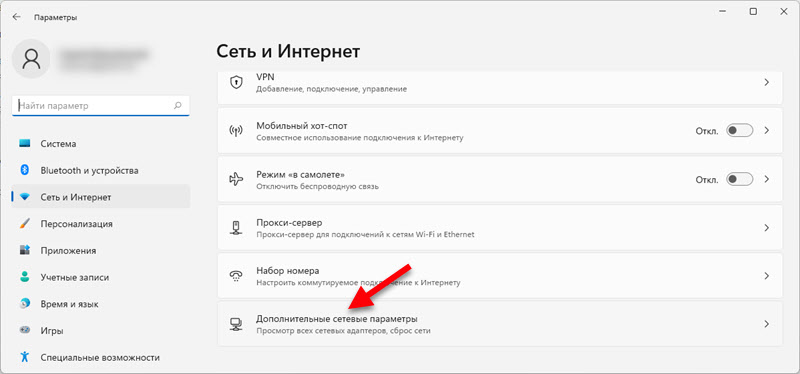
- Výber položky „sieť“.
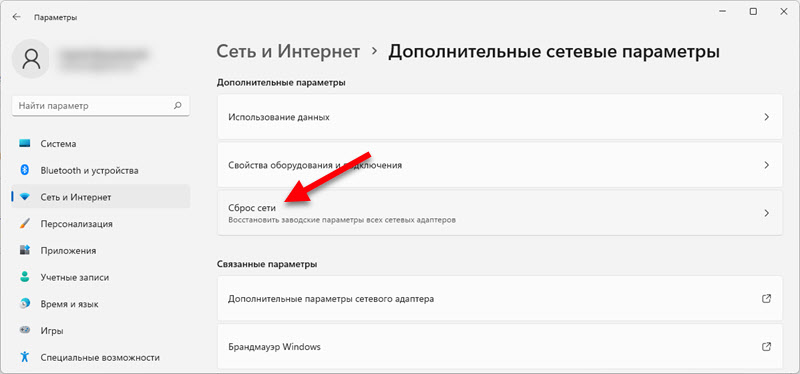
- Ak chcete obnoviť továrenské parametre všetkých sieťových adaptérov, kliknite na tlačidlo „Zložte to teraz“. A potvrdiť výtok stlačením „Áno“.
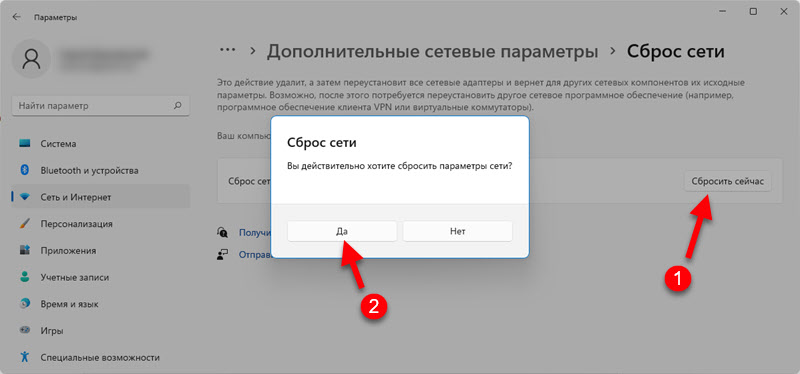
- Po potvrdení sa obnovia všetky sieťové adaptéry a obnovia ich počiatočné parametre.
Ak to nefungovalo a po reštarte problému zostáva, možno je to dôvod v inej veci. Na konci tohto článku nájdete niekoľko odporúčaní na vyriešenie najobľúbenejších problémov s pripojením na internet v systéme Windows 11.
Resetovanie parametrov siete cez príkazový riadok
Lepšie a ľahšie použiteľné metóda, ktorú som ukázal vyššie. Ale ak chcete viac používať príkazový riadok, urobíme to:
- Otvárame príkazový riadok v mene správcu. Môžete tiež použiť PowerShell (terminál Windows) v mene správcu.
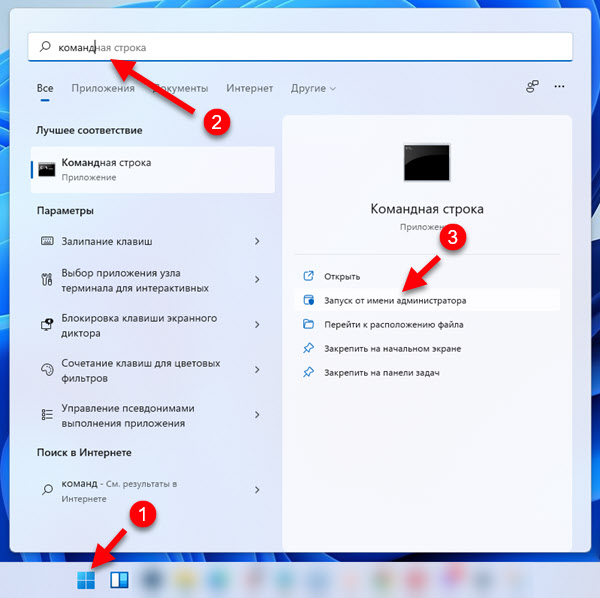
- Strieme sa skopírovaním príkazového riadku a vykonávame (stlačením klávesu Enter) Tri tímy:
IPCONFIG /SLUBLUSDNS NETSH WINSOCK RESET NETSH INTSH RESET by mal byť výsledkom, ako je to v mojej snímke obrazovky nižšie. Potom je možné príkazový riadok zatvoriť.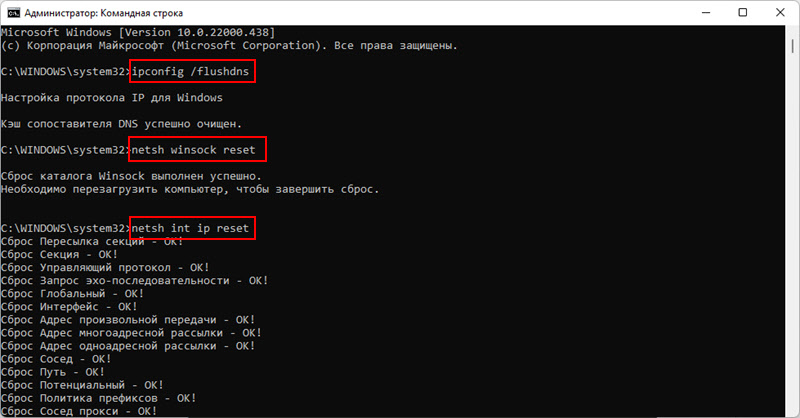
- Vyplňte počítač.
Užitočné informácie
Niekoľko ďalších riešení a tipov, ktoré vám pomôžu pri riešení problémov s nastavením siete alebo pripojením na internet v systéme Windows 11.
- Ak potrebujete iba vymazať sieťový profil Wi-Fi, potom nie je potrebné resetovať nastavenia, použite toto riešenie.
- Problémy so zahrnutím Wi-Fi alebo týchto nastavení vôbec chýbajú? Pozri článok Wi-Fi v systéme Windows 11: Ako zapnúť, prečo neexistuje tlačidlo Wi-Fi, neexistujú žiadne nastavenia a adaptéra „bezdrôtová sieť“.
- Uistite sa, že problém nie je na strane smerovača alebo poskytovateľa. Skontrolujte, či internet funguje na iných zariadeniach.
- Skontrolujte systém s antivírusovým užitočnosťou. Napríklad: DR. Web Cureit, online skener ESET.
Bohužiaľ, obnovením továrenských parametrov nastavení siete nebude možné vyriešiť všetky možné problémy, ale táto metóda stále funguje a často často často často funguje. Ak existujú otázky alebo problém nebol vyriešený - napíšte o tom v komentároch. Povedzte nám, čo sa vám stalo a pokúsim sa vám pomôcť.
- « Bluetooth nefunguje v systéme Windows 11 na notebooku alebo počítači
- Ako zistiť heslo pre sieť Wi-Fi v systéme Windows 11? »

